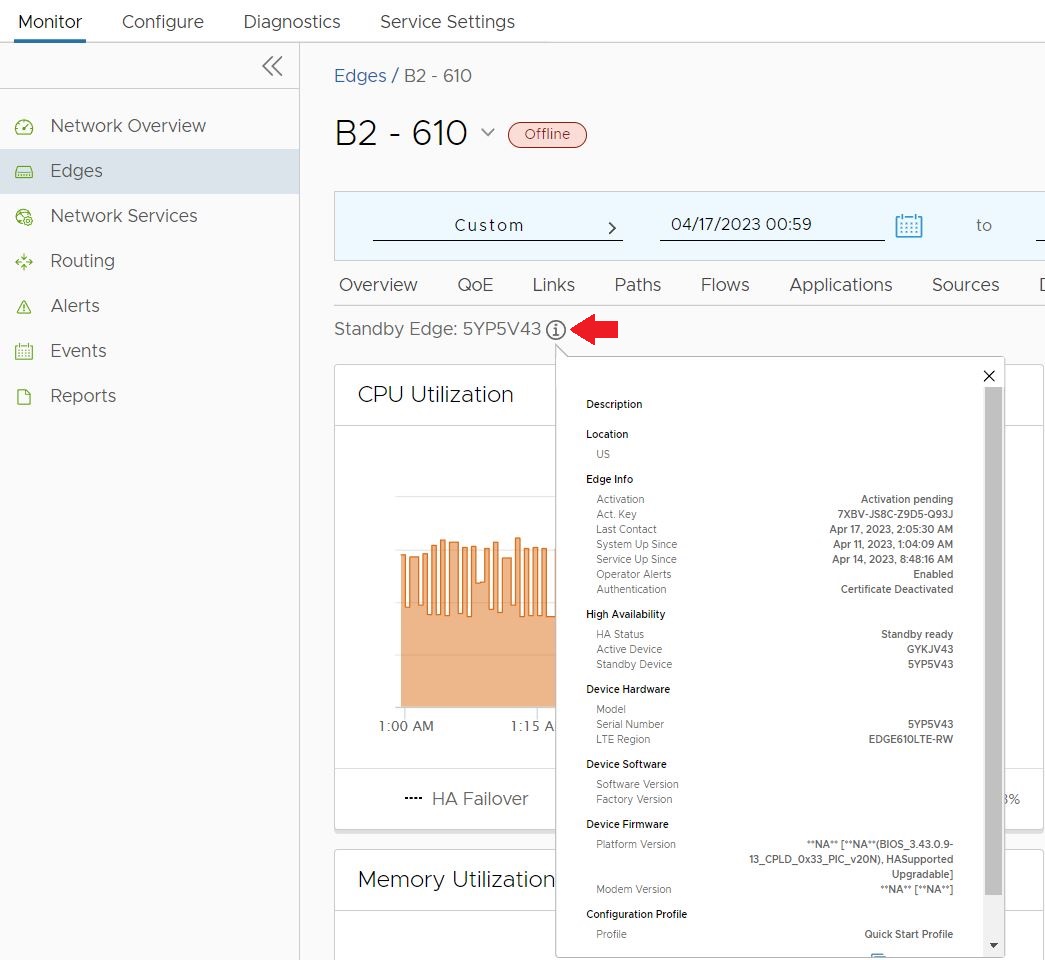O Orchestrator inclui a monitorização especial para um site implementado com uma topologia de alta disponibilidade, descrita nesta seção.
Visão geral
- No serviço SD-WAN do portal da empresa, o separador inclui agora duas melhorias específicas de HA:
- As informações de ligação WAN incluem o Edge HA ao qual a ligação está associada através de número de série, o que é especialmente importante no caso de implementações de HA melhorada.
- Estado da interface HA.
- Barras de recuperação automática específicas de HA no separador indicam onde ocorreu uma recuperação automática de site Edge HA.
- Um novo separador para informações de monitorização de Edge em standby.
Informações específicas de alta disponibilidade no separador Monitorizar > Edge > Visão geral (Monitor > Edge > Overview)
No serviço SD-WAN do portal da empresa, quando navega para o separador , um site implementado com alta disponibilidade adicionou informações específicas de uma implementação HA:
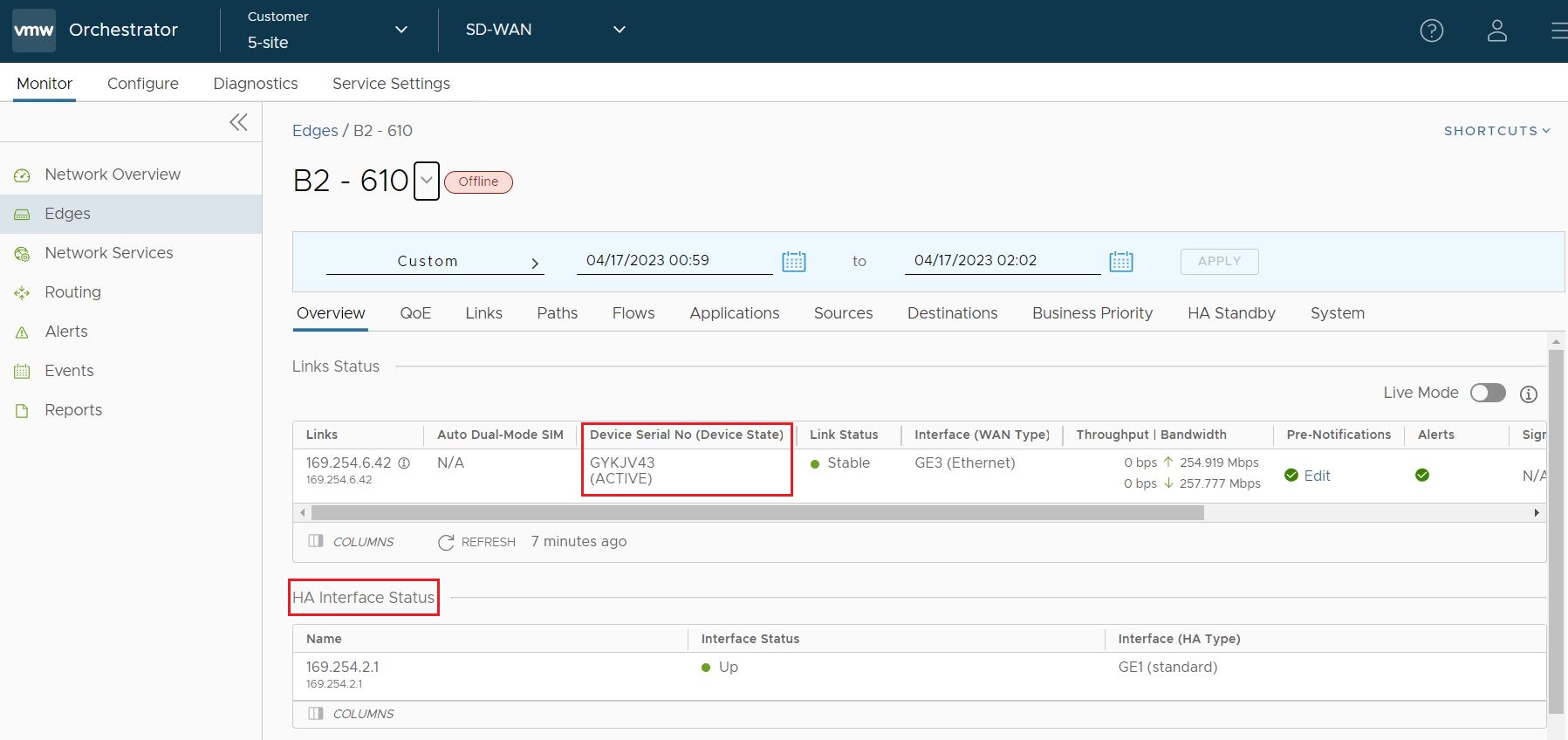
- Na secção Estado da ligação (Link Status), cada ligação WAN ligada inclui uma coluna N.º de série do dispositivo (Estado do dispositivo) (Device Serial No (Device State)), que inclui o número de série do Edge associado a essa ligação WAN e o estado HA desse Edge (Ativo ou Em standby). Essas informações são valiosas em implementações de HA melhorada em que as ligações WAN são associadas de forma exclusiva a diferentes Edges HA e permitem ver o estado das ligações WAN no Edge em standby exatamente como o vê no Edge Ativo.
- O separador Visão geral (Overview) adiciona uma secção Estado da interface HA (HA Interface Status) que inclui o Endereço IP, Estado da Interface (Ativa ou Inativa) e Interface (Tipo de HA).
Barras de recuperação automática de alta disponibilidade no separador Sistema (System)
No serviço SD-WAN do portal da empresa, quando navega para o separador , um site implementado com alta disponibilidade oferece mais funcionalidade, o que é notório quando tiver ocorrido uma recuperação automática de HA. Quando ocorre uma recuperação automática de HA, o Orchestrator cria uma barra vertical que assinala o ponto da recuperação automática.

Com foco no gráfico de Utilização da CPU, se um utilizador pairar o rato sobre a barra, será indicado quando ocorreu a recuperação automática. Esta barra de recuperação automática representa um limite que indica como as estatísticas do sistema se aplicam a cada Edge HA respetivo quando atuam como Edge Ativo.

Se clicar no gráfico (anteriormente) à esquerda da barra de recuperação automática, o Orchestrator indicará o Edge que estava Ativo no momento dessas estatísticas. Neste exemplo, o Edge Ativo antes da recuperação automática era o Edge com o n.º de série SYP5V43.

Se clicar no gráfico (posteriormente) do lado direito da barra de recuperação automática, o Orchestrator indicará que o Edge Ativo para as estatísticas pós-recuperação automática é o Edge com o n.º de série GYKJV43. Desta forma, sabe sempre qual o Edge aplicável aos valores do sistema.

Separador Monitorizar > Edge > Standby HA (Monitor > Edge > HA Standby)
Agora pode visualizar as estatísticas do Estado de funcionamento do sistema para o Edge HA quando serve uma função de standby clicando no separador . Esta página também inclui uma barra de recuperação automática que indica quando um site HA acionou uma recuperação automática e existe agora um Edge diferente na função de Standby.
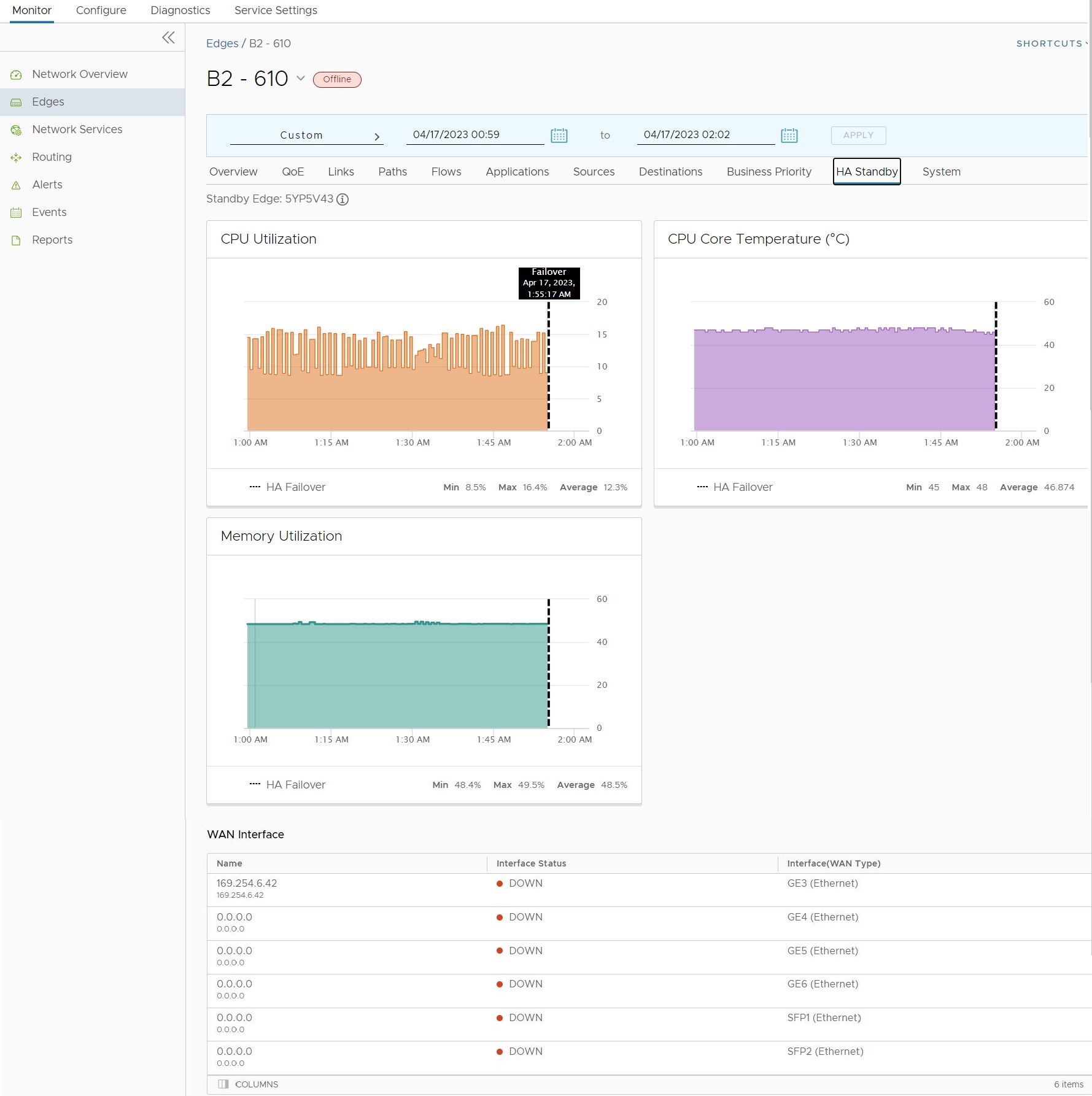
O separador Standby HA (HA Standby) também fornece informações sobre a Interface WAN (WAN Interface), especialmente úteis em implementações de HA melhorada em que o Edge em standby utiliza ligações WAN únicas.
Clique no botão de informações para obter informações sobre o Edge em standby ao mesmo nível daquilo que um utilizador vê no separador para o Edge Ativo.